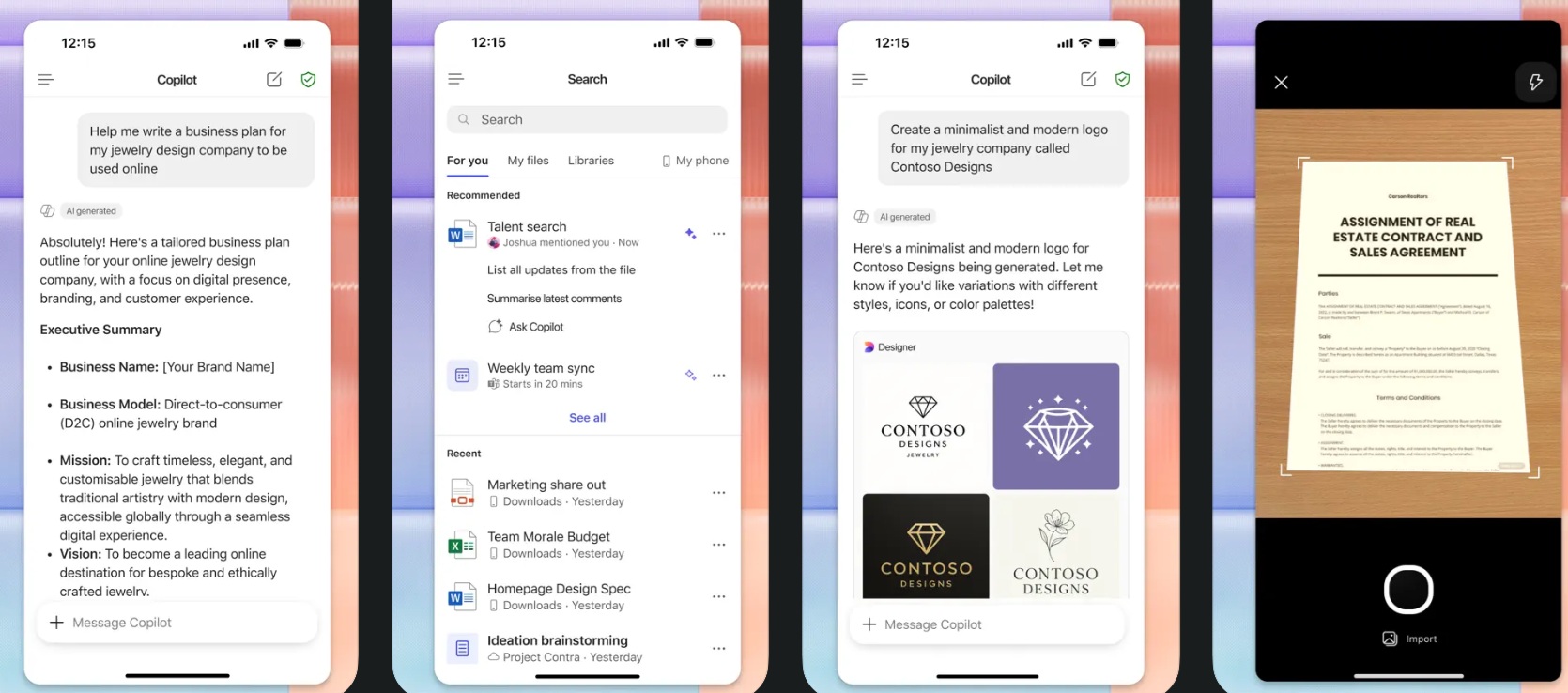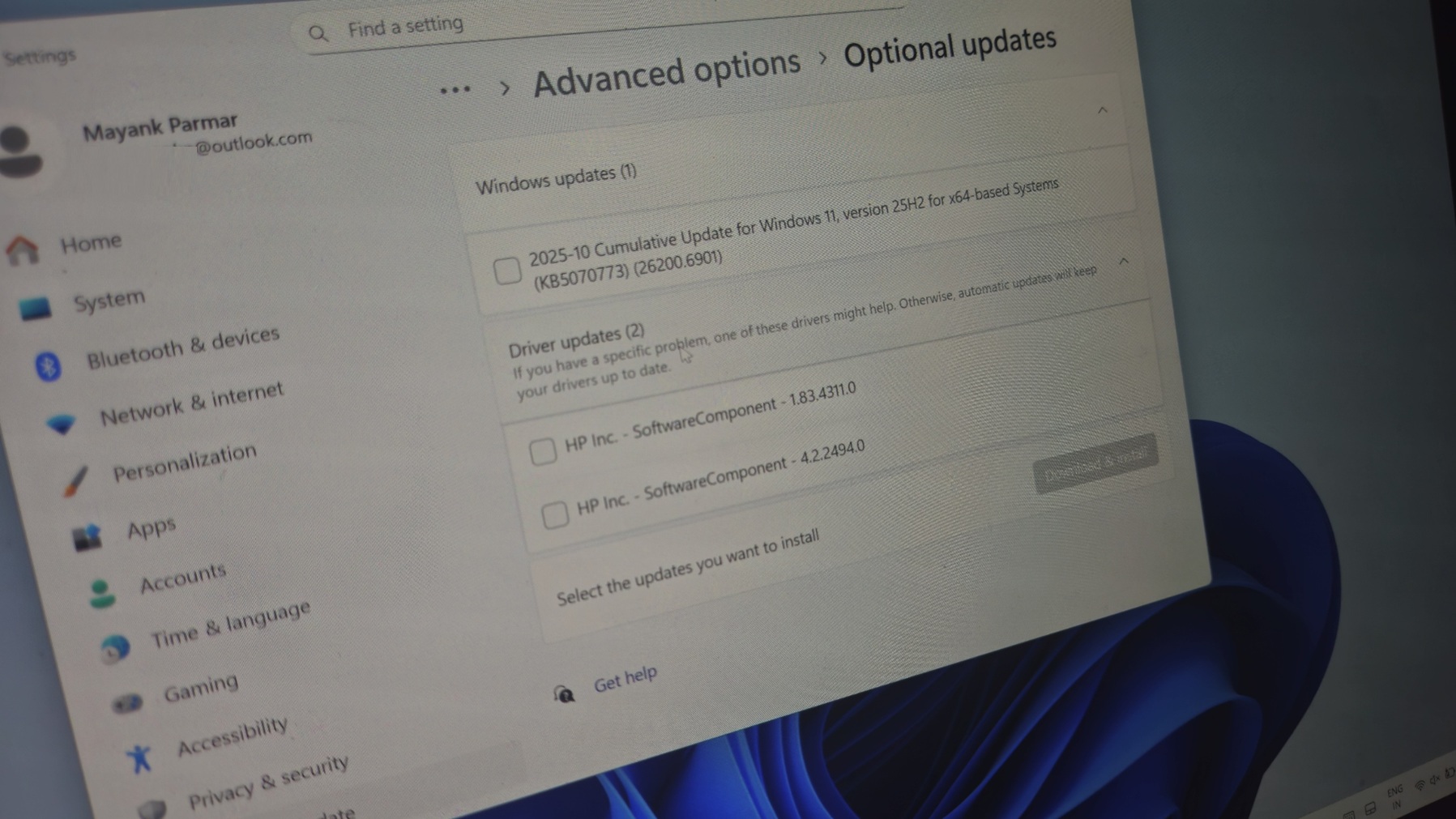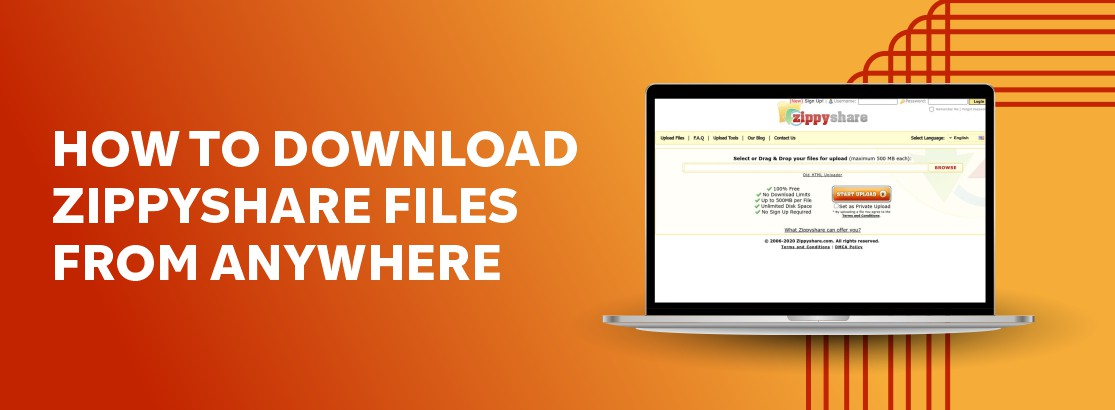如何將Google Drive備份移至外部硬盤驅動器?
雲存儲,尤其是Google Drive,對許多人提供了很好的簡化存儲空間,讓他們避免外部驅動器,並選擇每月訂閱。但是,儘管在雲上存放東西的便利性相當不錯,但總是有可能有人訪問您的信息的風險。而且,如果您正在考慮將數據從Google驅動器移至外部硬盤驅動器,請不用擔心。本指南將帶您完成所有需要了解的一切,以進行順暢的轉移。
在進行步驟之前,您應該牢記一些事情。首先,確保您的外部硬盤驅動器具有足夠的存儲空間,可容納您想要移動的所有內容。另外,Google允許您傳輸超過68種類型的數據,包括電子郵件,文檔,照片,文件,筆記,甚至YouTube視頻。
步驟1:下載Google Drive數據
第一步是從Google Drive下載您的數據。為此,Google擁有一個名為Google Takeout的方便工具。這是您可以使用它的方法:
- 參觀Google外賣頁。
- 從提供的數據列表中選擇要下載的文件。
- 點擊下一步。
- 在遞送方法, 選擇通過電子郵件發送下載鏈接。
- 選擇頻率,,,,文件類型, 和文件大小最適合您的需求。
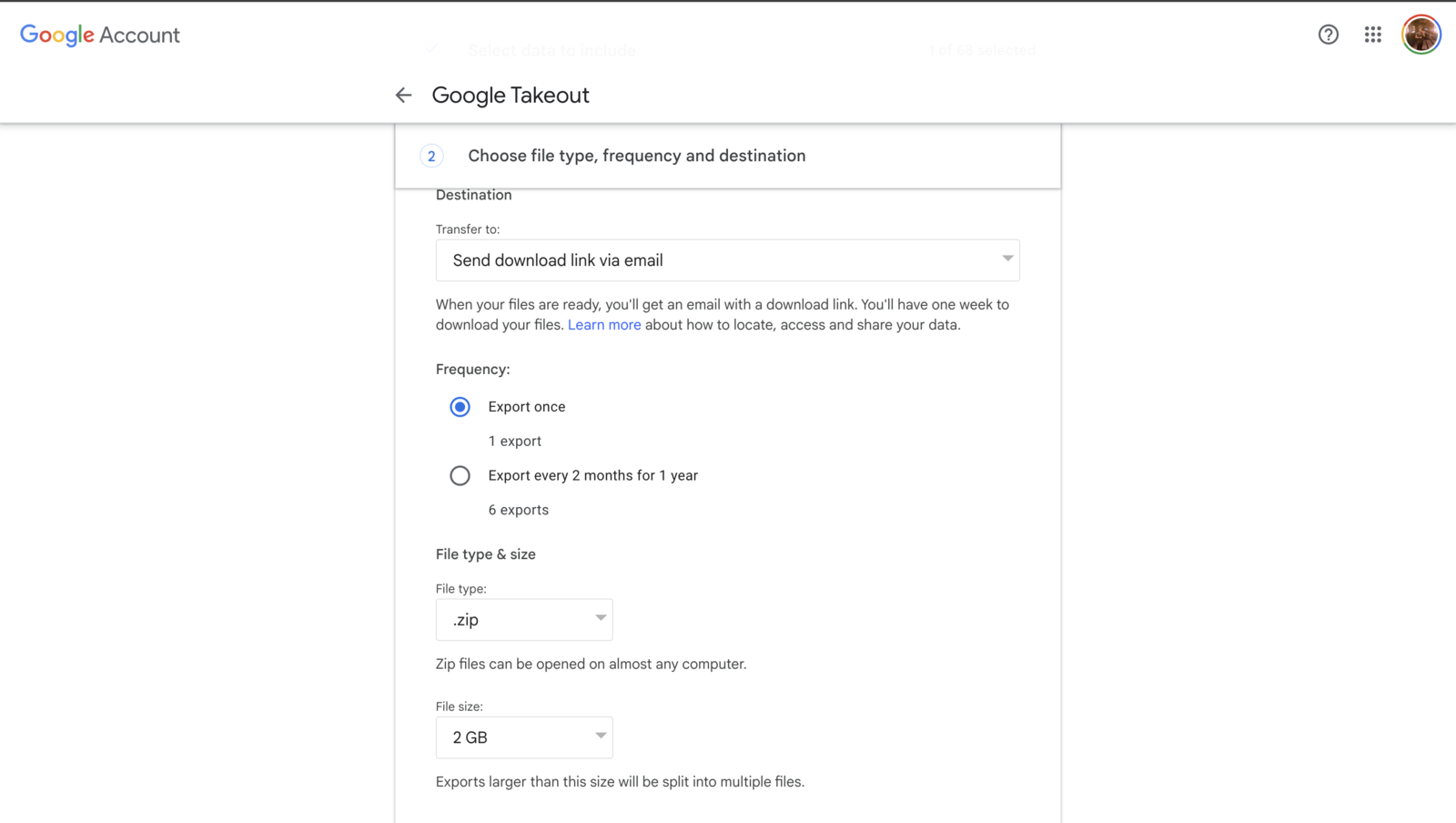
- 點擊創建導出。根據文件的大小,此過程可能需要一些時間。
- 收到電子郵件時,請單擊下載您的文件鏈接並登錄到您的Google帳戶。
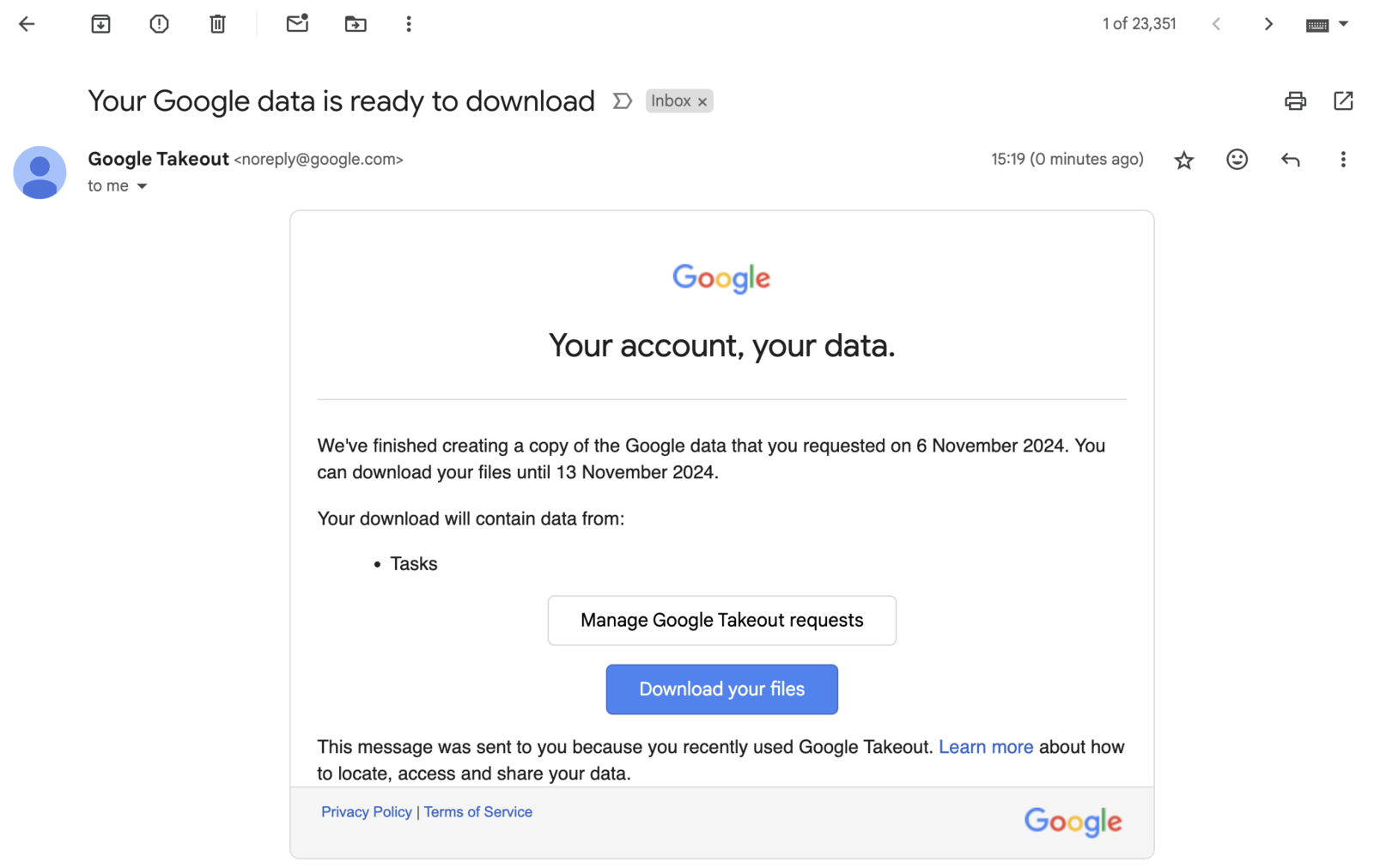
就是這樣!現在,您的所有文件都將下載到您的計算機上。
步驟2:將文件傳輸到外部硬盤驅動器
幸運的是,將文件傳輸到外部硬盤驅動器同樣容易。這是:
了解更多:哪些外部硬盤驅動器最適合備份照片和視頻
- 將您的外部硬盤驅動器連接到計算機。
- 找到文件夾您下載的Google Drive數據存儲的位置。
- 選擇要轉移的項目,然後複製他們。
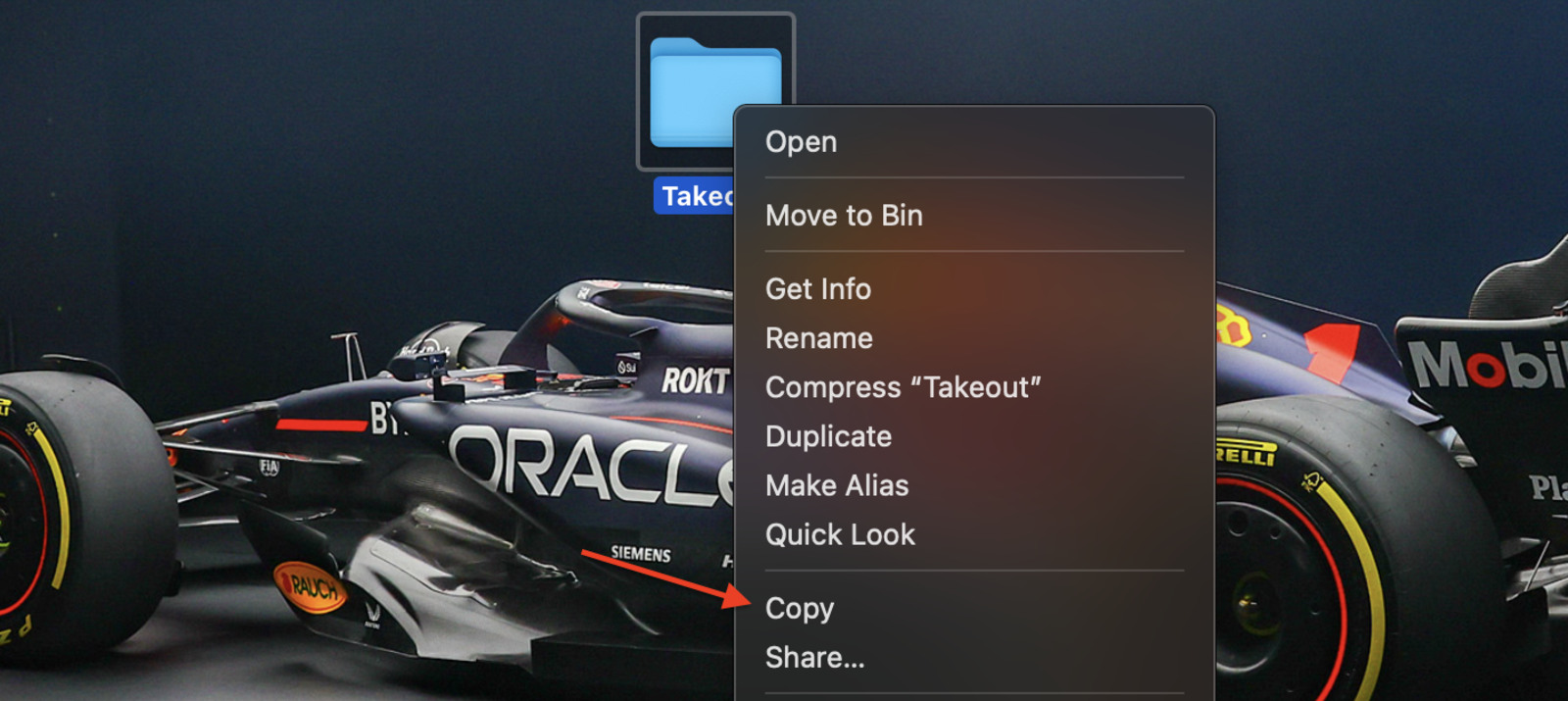
- 打開外部硬盤驅動器並粘貼文件。
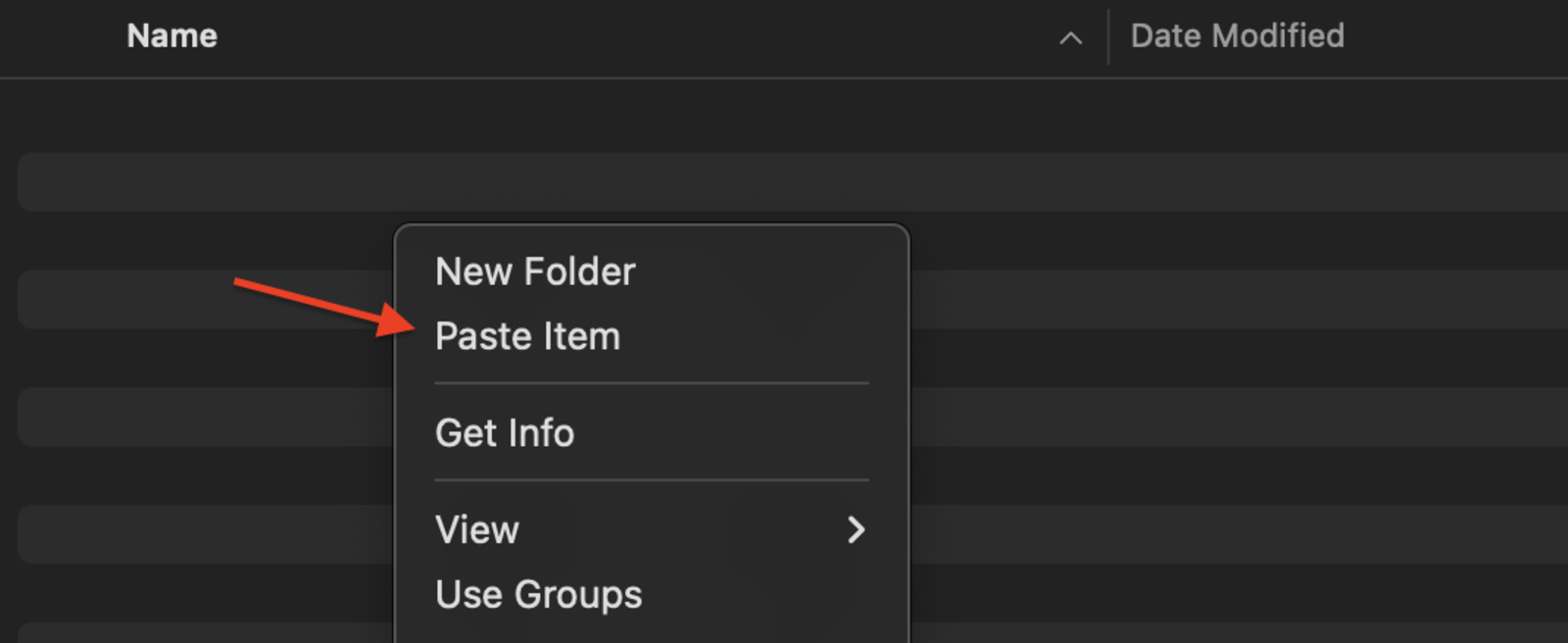
常見問題(常見問題解答)
從Google Drive下載文件需要多長時間?
下載時間取決於您的Internet速度和文件大小。較小的文件很快下載,但是通過Google Takeout進行的大型出口可能需要幾個小時。
我可以自動化從Google驅動器到外部硬盤驅動器的備份嗎?
雖然您可以設置Google外賣以定期發送數據,但仍需要手動將其傳輸到外部驅動器中。
結論
因此,您擁有它 - 將所有Google Drive數據傳輸到外部硬盤驅動器的最簡單方法。現在,您可以清除Google驅動器並獲取更多雲存儲。只需記住將您的外部硬盤驅動器保持在安全,安全的地方即可。


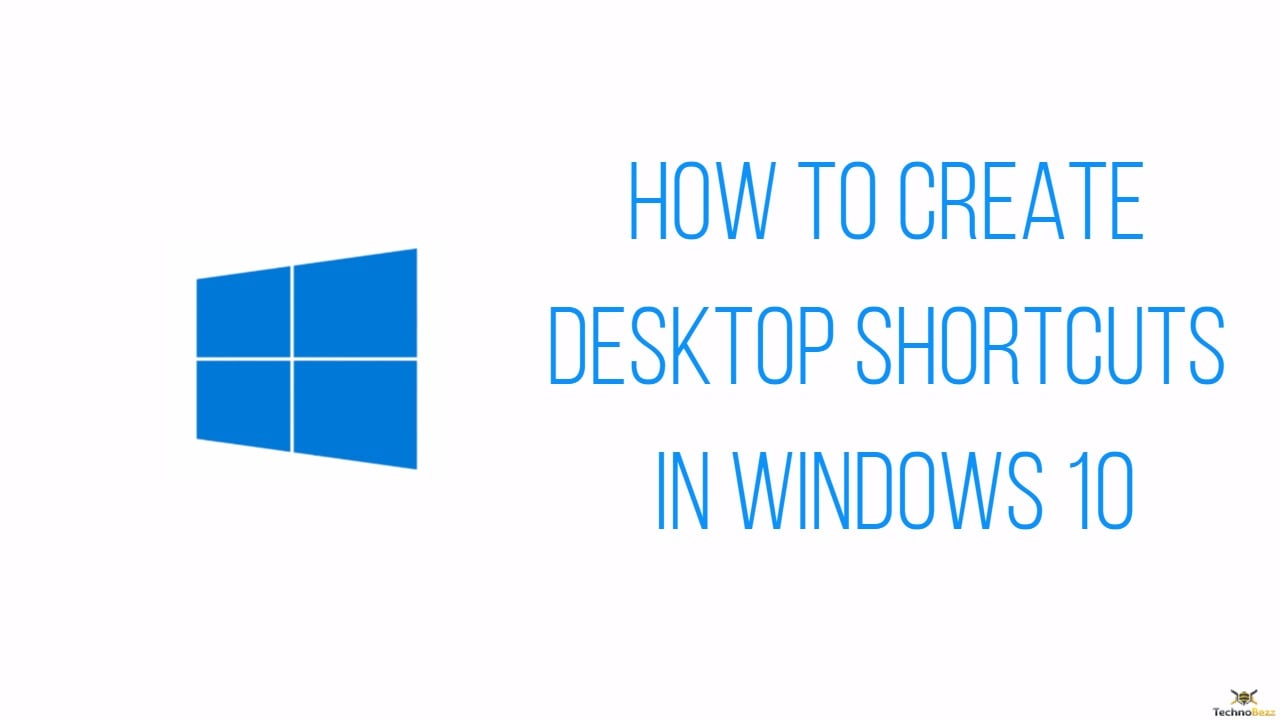
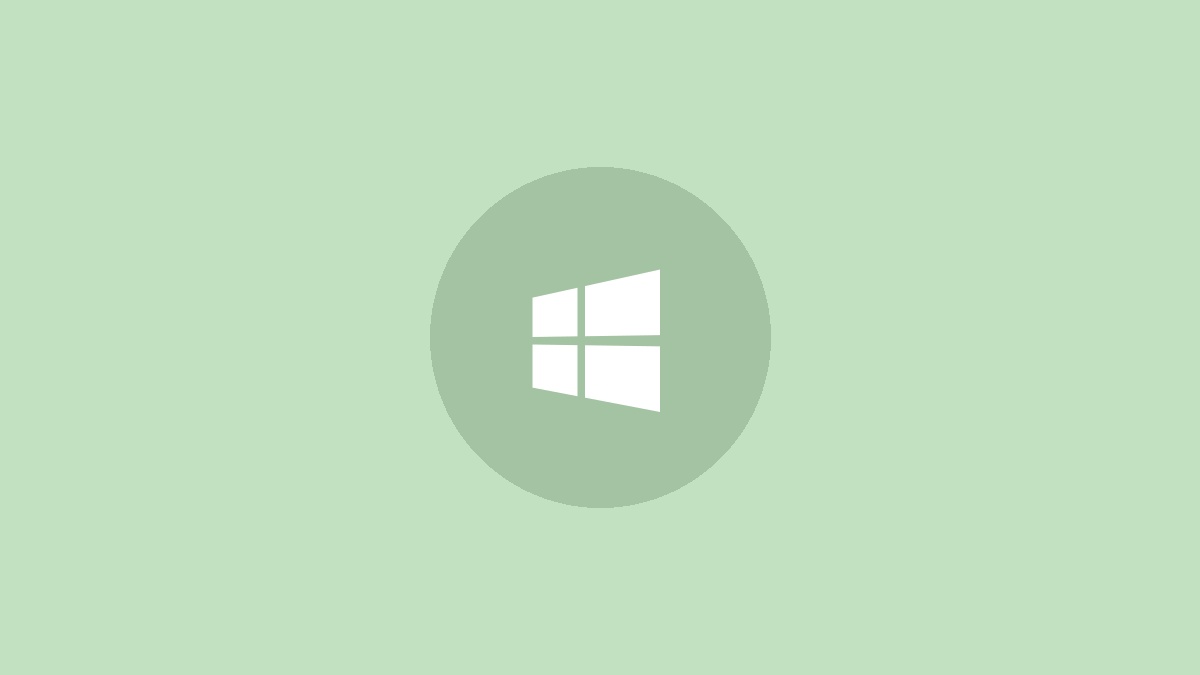
![5種出廠設置鎖定迭代電話的科學方法[專家的建議]](https://tips.pfrlju.com/tech/enda/wp-content/uploads/cache/2025/06/factory-reset-itel-phone.jpg)